طراحی و خوانایی نوشتهها، بخش مهمی از تجربه کار با تلفن همراه است. آیفون به طور پیشفرز از فونتهایی استفاده میکند که از زبان فارسی نیز پشتیبانی میکنند. اما شاید شما دوست داشته باشید قلم ✍️ دستگاه را مطابق سلیقه خودتان عوض کنید و آن را شخصیسازی نمایید تا علاوه بر زیباتر شدن صفحه، خواندن متون نیز راحتتر شود. به همین دلیل، در این مقاله از مدیر تولز، روش تغییر فونت فارسی در آیفون را آموزش میدهیم.
آموزش تغییر دادن فونت آیفون
برای تغییر فونت در آیفون، مراحل زیر را دنبال کنید:
ابتدا به قسمت **Settings** (تنظیمات) بروید. سپس گزینه **General** (عمومی) را انتخاب کنید. در این بخش، میتوانید به قسمت **Font** (فونت) رفته و فونت دلخواه خود را نصب و استفاده کنید.
همچنین در بخش **Display & Brightness** (نمایش و روشنایی)، امکان تغییر اندازه متن و حالت ضخیم (Bold) آن وجود دارد.
بعضی از برنامهها مانند iBooks و Mail نیز به شما اجازه میدهند فونت نوشتهها را در همان برنامه تغییر دهید.
اگر میخواهید فونت برنامههایی مثل اینستاگرام یا سایر اپلیکیشنها را عوض کنید، میتوانید از برنامههای مخصوص نصب فونت مانند **نستعلیق**، **iFont** و **Font Diner** استفاده کنید.
در ادامه، جزئیات بیشتری در این زمینه ارائه خواهد شد.
۱- تغییر فونت گوشی آیفون از طریق تنظیمات
فونتهایی که روی آیفون خود نصب کردهاید، از طریق مسیر زیر قابل مشاهده هستند:
Settings → General → Fonts
اگر از این فونتها راضی نیستید، میتوانید از اپلیکیشنهایی که در ادامه معرفی میشوند استفاده کنید و فونت مورد علاقه خود را به گوشی اضافه نمایید.
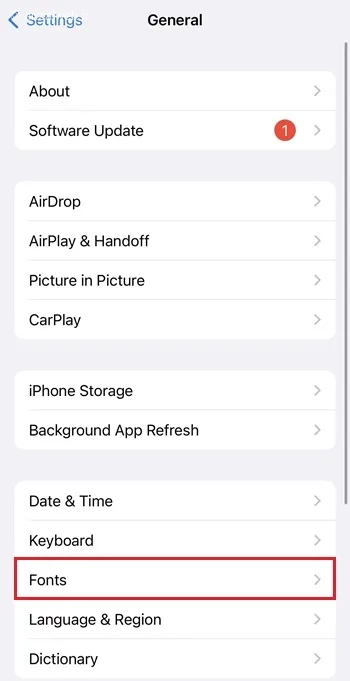
در بعضی از نرمافزارها مثل برنامه Notes میتوانید شکل نوشتهها را عوض کنید. بعد از باز کردن Notes، متن مورد نظر خود را انتخاب کنید. سپس روی علامت Aa که بالای صفحهکلید قرار دارد کلیک کنید تا قسمت مربوط به تنظیمات ظاهر شود. در این بخش میتوانید استایل و شکل فونت نوشتههای خود را انتخاب کنید.
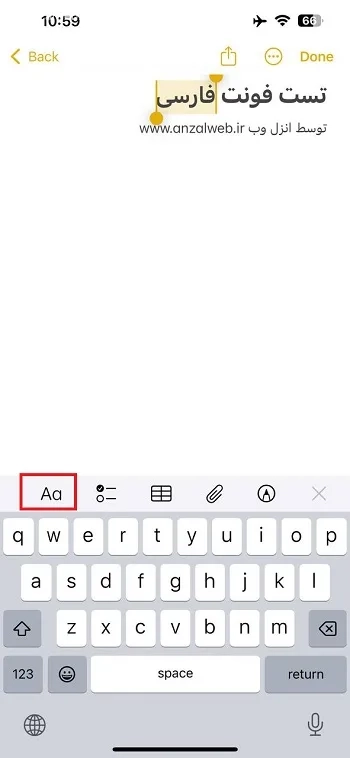
در مدلهای قدیمی آیفون، گزینهای به نام Format وجود داشت که در سیستمعامل جدید iOS دیگر این امکان در دسترس نیست و حذف شده است.

۲- تغییر سایز و کنتراست فونت در تنظیمات آیفون
برای تغییر اندازه یا ضخیمتر کردن نوشتهها در آیفون، به بخش «تنظیمات» بروید و گزینه «Display & Brightness» را انتخاب کنید.
سپس روی «Text Size» کلیک کنید.
حالا با جابجا کردن نوار کشویی به چپ و راست، میتوانید اندازه متن را کم یا زیاد کنید.
اگر هم میخواهید نوشتهها پررنگ و بولد شوند، گزینه «Bold Text» را فعال کنید.
۳- تغییر فونت کلی گوشی آیفون از طریق System Fonts
اگر فونتهای معمولی گوشی، مطابق میلتان نیست، میتوانید فونتهای جدیدی به لیست فونتهای آیفون خود اضافه کنید. برای این کار، در گوشی خود به بخش تنظیمات (Settings) بروید، سپس گزینه General و بعد از آن Fonts را انتخاب کنید. در نهایت، روی گزینه System Fonts کلیک کنید.

بعد از این مرحله، چندین مدل قلم نوشتار برای شما نشان داده میشود که میتوانید آنها را روی دستگاه خود ذخیره کنید. پس از ذخیرهسازی، این قلمها به بخش فونتهای تلفن شما اضافه خواهند شد و در لیست قلمهای موجود قرار میگیرند.
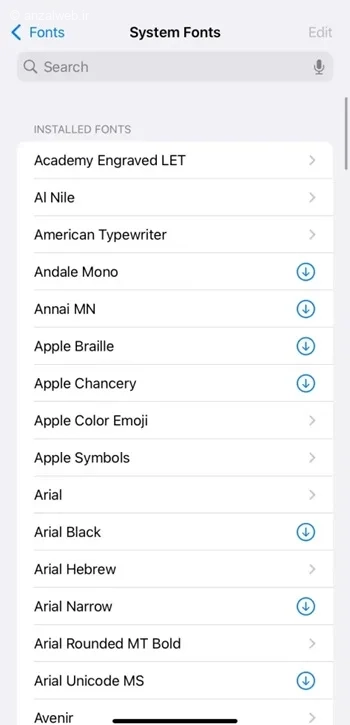
۴- برنامه های تغییر فونت
علاوه بر فونتهای موجود در بخش «فونتهای سیستم»، شما میتوانید با کمک برنامههای دیگر هم فونت گوشی آیفون خود را به فارسی تغییر دهید. برای این کار، وارد بخش تنظیمات شوید، سپس به قسمت فونتها و بعد فونتهای سیستم بروید. حالا روی گزینه «فونتهای من» کلیک کنید.
با این روش میتوانید از اپ استور، برنامههای مخصوص تغییر فونت فارسی را نصب کرده و استفاده کنید.
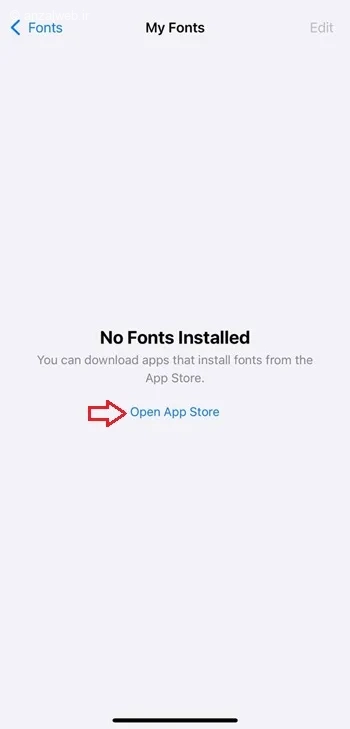
در ادامه، چند برنامه برای تغییر ظاهر نوشتهها در آیفون، از جمله تغییر فونت به زبان پنجابی و دیگر استایلها، به شما معرفی میکنیم.
۱-۴- برنامه نستعلیق
برنامه نستعلیق، یک ابزار برای نوشتن متن فارسی با خط زیبای نستعلیق است. این برنامه مخصوصاً برای کسانی که به طراحی گرافیک، ساخت محتوا برای شبکههای اجتماعی یا نوشتن متنهای هنری علاقه دارند، بسیار مناسب است. علاوه بر خط نستعلیق، این اپلیکیشن قلمهای دیگری هم برای طراحی متن در اختیار شما قرار میدهد. خروجی کار در این برنامه به صورت تصویر ذخیره میشود و امکان کپی کردن متن به صورت نوشته معمولی وجود ندارد.
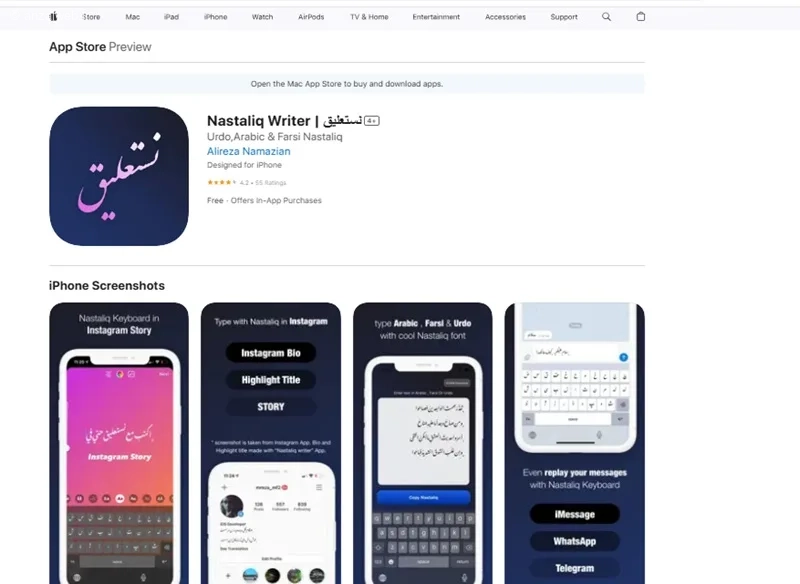
عکس زیر، یک نمونه از قلم نوشتاری به کار رفته در این نرمافزار را نمایش میدهد.

**مزایا:**
این فونت برای درست کردن کارتهای تبریک، نوشتن پست برای اینستاگرام و استوریهای آن بسیار مناسب است.
حجم آن کم است و به سرعت بارگذاری و اجرا میشود.
**کاستیها:**
تغییری در فونت اصلی گوشی شما ایجاد نمیکند.
برخی قابلیتهای حرفهای و پیشرفته فقط در نسخه پولی آن در دسترس هستند.
۲-۴- برنامه Font Diner
یکی از قدیمیترین ابزارها برای عوض کردن فونت تمام قسمتهای آیفون، برنامهای به نام Font Diner است. این برنامه مجموعهای از فونتهای رایگان و پولی را در اختیارتان میگذارد که میتوانید از آنها در اپلیکیشنهایی مثل کپکات و دیگر برنامههای طراحی و نوشتن استفاده کنید. فونتهای Font Diner با بیشتر نرمافزارهای طراحی از جمله Adobe Illustrator، Photoshop و موارد مشابه سازگاری کامل دارند.

**ویژگیهای مثبت:**
* از قلمهای زیبا و منحصربهفرد استفاده شده است.
* کیفیت اجرا و ارائه بسیار بالا است.
**ویژگیهای منفی:**
* این قابلیت بیشتر برای استفاده در کارهای گرافیکی مناسب است تا اینکه بتوان از آن به عنوان فونت اصلی دستگاه (مثل موبایل یا کامپیوتر) استفاده کرد.
* تعداد فونتهای فارسی موجود در آن محدود است.
۳-۴- برنامه Fancy Keys
برنامه Fancy Keys این قابلیت را به شما میدهد که ظاهر صفحه کلید آیفون خود را به سلیقه خودتان تغییر دهید. با این اپلیکیشن میتوانید فونت متنهایتان را عوض کنید و از انواع فونتهای مختلف استفاده کنید.
این برنامه امکانات متنوعی دارد؛ از جمله پشتیبانی از ایموجیها و تمهای گوناگون، یک صفحه کلید یکدست که هم ایموجی و هم شکلک دارد، و همچنین قابلیت پیشنهاد خودکار ایموجی هنگام تایپ. علاوه بر این، شما میتوانید صدای کلیک کیبورد را فعال یا غیرفعال کنید و یک صفحه کلید کاملاً سفارشی برای خودتان ایجاد نمایید.
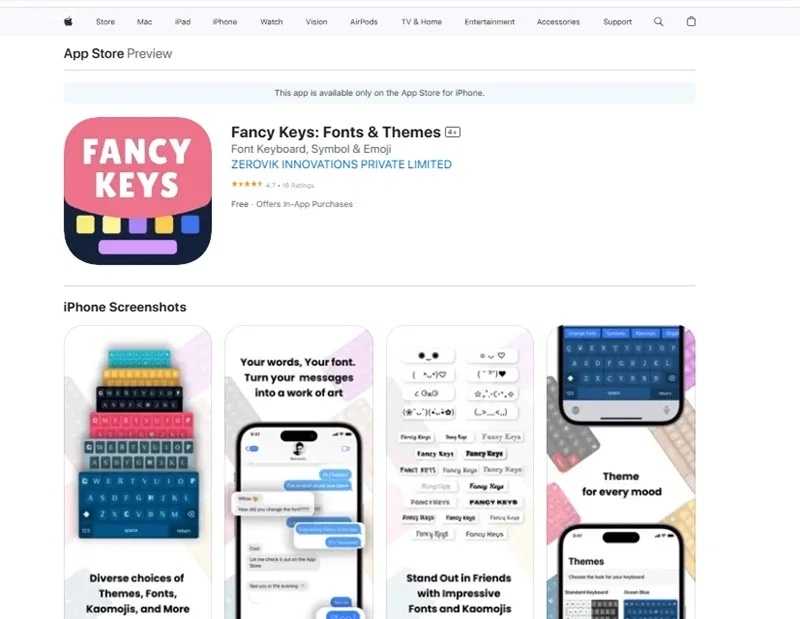
نقاط مثبت:
دارای قلمهای متنوع و مختلف
کاربرد آسان در پیامرسانها و پلتفرمهای اجتماعی
نقاط منفی:
تنها قلم نوشتههای صفحه کلید را عوض میکند و تاثیری بر ظاهر سایر بخشهای دستگاه ندارد
۴-۴- نرم افزار iFont
یکی دیگر از برنامههای مفید برای تغییر فونت فارسی در آیفون، iFont است که کار نصب و مدیریت فونتها را برای شما آسان میکند.
با این برنامه میتوانید از میان انواع زیادی فونت در کتابخانههایی مثل گوگل فونتها و Dafont، فونت مورد علاقه خود را دانلود و نصب کنید. همچنین میتوانید فایلهای فونت خودتان (با پسوند ttf، ttc، otf یا zip) را به برنامه اضافه و از آنها استفاده کنید.
iFont این امکان را به شما میدهد که فونتهای شخصیسازی شده را در برنامههای طراحی و همچنین در نرمافزارهایی مثل Microsoft Word و Pages به کار ببرید.
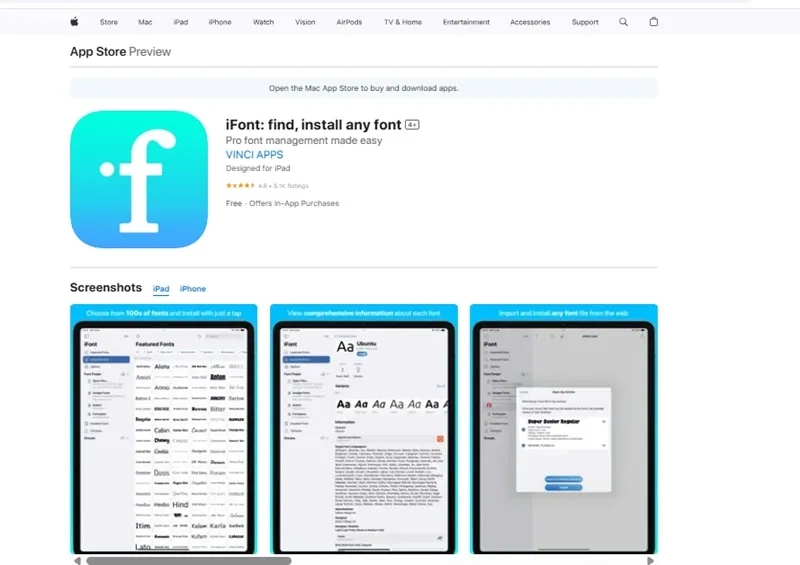
مزایا:
طراحی ساده و بدون پیچیدگی
دارای گزینههای فراوان برای انتخاب قلم
معایب:
کار کردن با آن برای تازهکارها ممکن است سخت باشد
۵-۴- برنامه تغییر فونت Fontix
اپلیکیشن Fontix یکی دیگر از برنامههای موجود برای تغییر فونت در آیفون محسوب میشود. این برنامه انواع مختلفی از فونتها را برای تایپ کردن در اختیارتان قرار میدهد و به شما اجازه میدهد از آنها در استوری و پستهای اینستاگرام خود استفاده کنید. بعد از نصب برنامه، کافی است وارد آن شوید و از قسمت Fonts، فونت مورد علاقه خود را انتخاب کنید. این فونتها به راحتی با اپلیکیشنهای پرطرفدار شبکههای اجتماعی مانند فیسبوک، اینستاگرام، توییتر، واتساپ و اسنپچت هماهنگ میشوند و قابل استفاده هستند.

مزایا:
کار با آن بسیار آسان است
برای همه قابل استفاده و مناسب است
کاستیها:
قابلیت تغییر دادن فونت گوشی یا تبلت را ندارد
۶-۴- برنامه AnyFont
برنامه AnyFont این امکان را به شما میدهد که هر فونتی را که دوست دارید، از اینترنت دانلود کنید؛ البته به شرطی که برنامه بتواند آن فونت را پشتیبانی کند.
از جمله قابلیتهای این برنامه میتوان به موارد زیر اشاره کرد:
– نصب چند فونت به صورت همزمان
– افزودن فایلهای فونت از منابع مختلف
– امکان دانلود بیش از ۱۰۰۰ فونت با خرید از داخل برنامه
– پشتیبانی از نصب فونتهای با فرمتهای TTF، TTC و OTF

متن بازنویسی شده:
**قابلیتهای مثبت:**
* قابل تنظیم و سازگار با نیازهای مختلف
* شما میتوانید هر نوع فونتی که دوست دارید نصب و استفاده کنید
**قابلیتهای منفی:**
* برای کسانی که تازهکار هستند ممکن است کمی سخت و گمراهکننده به نظر برسد
۷-۴- برنامه تغییر فونت کیبورد Better Font
برنامه Better Font تمرکزش روی ارائه انواع مختلف فونتها و سبکهای نوشتاری است. شما میتوانید از این فونتها برای زیباتر کردن متن پیامهایتان در اپلیکیشنهای مختلف شبکههای اجتماعی استفاده کنید.
نسخه اصلی این برنامه رایگان است، اما اگر بخواهید به قابلیتهای بیشتری دسترسی داشته باشید، باید نسخه حرفهای (پرو) آن را خریداری کنید.
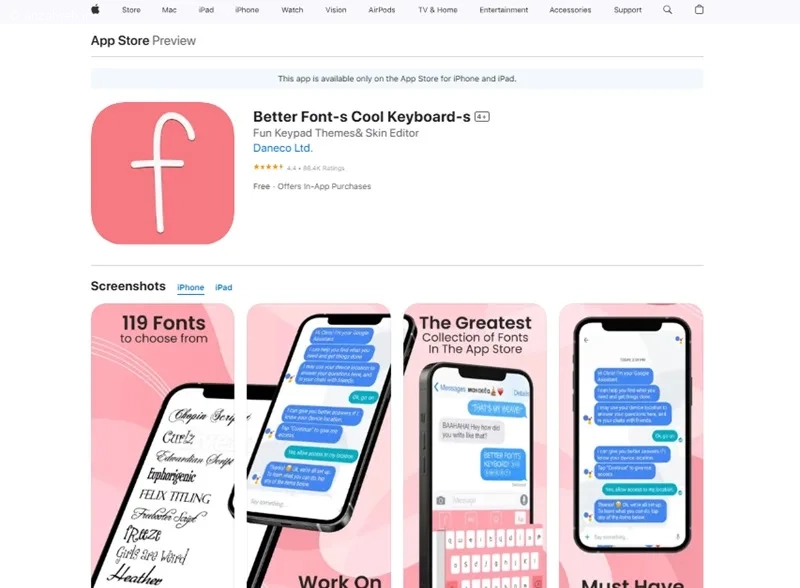
مزایا:
* از انواع مختلف شکلها و سبکهای حروف و نوشته پشتیبانی میکند.
* کار کردن با آن بسیار راحت است.
معایب:
* نسخه مجانی آن امکانات کمتری دارد.
* نمیتوان از آن برای تغییر ظاهر کلی سیستم یا منوها استفاده کرد.
۵- تغییر فونت متن در برنامه Mail
برای عوض کردن شکل نوشته در صفحه کلید آیفون، وقتی در برنامه Mail هستید، روی دکمه **Aa** که در بالای صفحه کلید قرار دارد، بزنید.
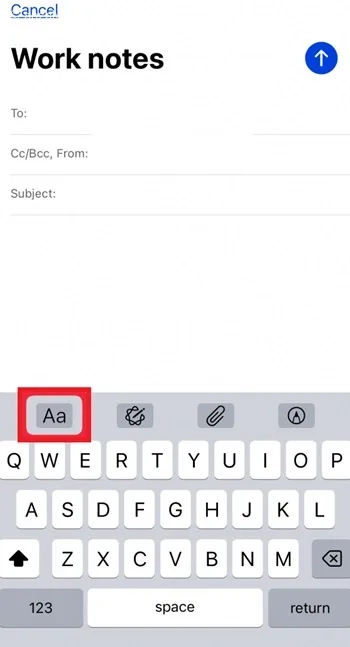
سپس روی گزینه فونت پیشفرض کلیک کنید.

از بین فونتهای موجود در فهرست زیر، گزینهی مورد نظر خود را برگزینید.
۶- جیلبریک گوشی برای تغییر فونت آیفون، روش مطمئنی است؟
بعضی از افراد برای نصب برنامههای خاص یا دور زدن محدودیتهای سیستم آیفون، از روشی به نام جیلبریک استفاده میکنند.
اما این کار معمولاً پیشنهاد نمیشود، چون ممکن است باعث شود گارانتی دستگاه شما باطل شود و همچنین امنیت اطلاعات شخصیتان به خطر بیفتد.
خوشبختانه برای تغییر فونت در آیفون، اصلاً لازم نیست دستگاه را جیلبریک کنید.
۷- تغییر فونت استوری اینستاگرام با برنامه StoryFont
در بخش استوری اینستاگرام، انتخاب فونتها محدود است. اما با نصب برنامهای به نام StoryFont میتوانید از بین فونتهای مختلف، یکی را که دوست دارید انتخاب کنید. متن مورد نظرتان را در این برنامه تایپ کنید، سپس آن را کپی کرده و در استوری اینستاگرام خود پیست کنید. به این ترتیب، نوشتهی شما با فونت انتخابیتان نمایش داده میشود.
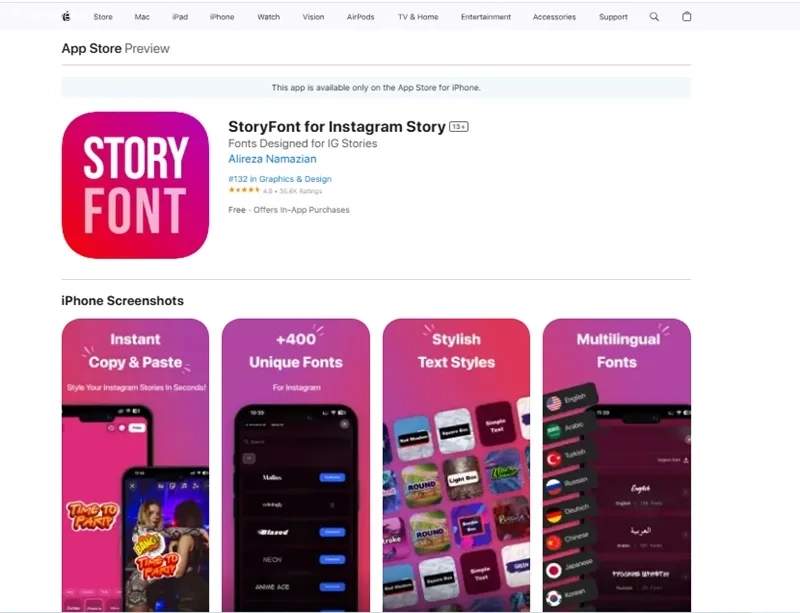
**ویژگیهای مثبت:**
* دسترسی به طیف وسیعی از قالبهای نوشتاری (فونت)
* امکان استفاده به زبانهای مختلف از جمله فارسی
**ویژگیهای منفی:**
* قابلیتهای تخصصی و پیشرفته فقط در نسخه پولی در دسترس هستند
* برخی محدودیتها در بخش قالبهای نوشتاری فارسی وجود دارد
۸- تغییر فونت زیرنویس ویدیو در آیفون
برای دیدن زیرنویس ویدیوها با فونت مورد علاقهتان، به بخش تنظیمات، سپس دسترسیپذیری و پس از آن زیرنویس و متننمایش بروید.
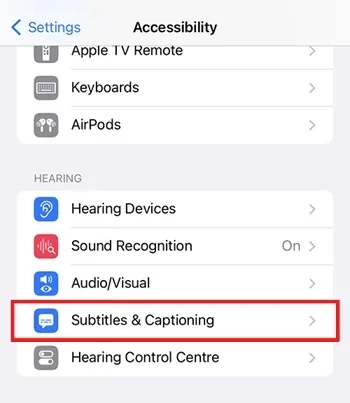
روی گزینه استایل (Style) کلیک کنید.
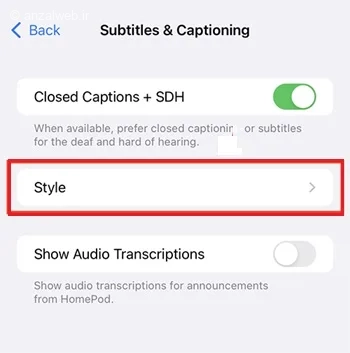
میتوانید یکی از این طرحها را انتخاب کنید. اگر هیچکدام از این فونتها مورد پسندتان نیست، گزینه «ایجاد سبک جدید» را انتخاب کنید.

برای انتخاب قلم جدید، روی گزینه ‘فونت’ کلیک کنید.

اکنون میتوانید از میان فهرست قلمها، نوع نوشتار مورد نظر خود را برگزینید.

۹- تغییر فونت آیفون در برنامه Library
در نرمافزار کتابخانه میتوانید شکل و اندازه نوشتههای کتابها را به سلیقه خودتان تغییر دهید. برای این کار، اول برنامه کتابخانه را باز کنید و کتاب مورد نظرتان را انتخاب کنید.
سپس، روی علامت AA که در بالای صفحه قرار دارد کلیک کنید.
با این کار میتوانید هم اندازه نوشته و هم قلم آن را به دلخواه خود تنظیم کنید.
۱۰- تغییر فونت ساعت در آیفون (iOS 16 و بالاتر)
برای تغییر ظاهر صفحه قفل و تنظیم فونت ساعت در آیفون، کافی است انگشت خود را برای چند ثانیه روی صفحه نگه دارید. سپس گزینه «سفارشیسازی» را انتخاب کنید تا بتوانید تغییرات مورد نظرتان را اعمال کنید.

در زندگی روزمره، کارهای زیادی برای انجام دادن داریم. برای اینکه بتوانیم از وقت خود به بهترین شکل استفاده کنیم، بهتر است برای کارهای مهم برنامهریزی کنیم. یکی از راههای خوب برای این کار، انتخاب یک ساعت مشخص برای انجام هر کار است.
وقتی برای کاری ساعت معین میکنید، انگار با خودتان یک قرار میگذارید. این کار کمک میکند حواستان به زمان باشد و کارها را به تعویق نیندازید. فرقی نمیکند این کار چقدر بزرگ یا کوچک باشد؛ حتی اگر مطالعه یک کتاب باشد، ورزش کردن باشد یا استراحت. وقتی برای آن ساعت مشخص کنید، احتمال انجامش بسیار بیشتر میشود.
پس از همین امروز شروع کنید. به کارهایی که باید انجام دهید فکر کنید و برای هر کدام یک زمان مناسب انتخاب کنید. خواهید دید که چقدر در مدیریت زمان و زندگی موفقتر خواهید بود.

از میان شکلهای مختلف نوشتار، یکی را برگزینید.
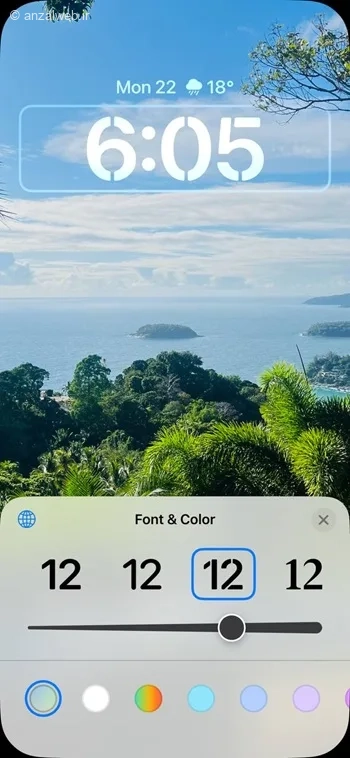
۱۱- تغییر فونت آیفون به زبان های دیگر
میتوانید زبانهای مختلفی مانند انگلیسی، فارسی، پنجابی و عربی را به صفحه کلید آیفون خود اضافه کنید. برای انجام این کار، ابتدا به بخش تنظیمات (Settings) بروید. سپس گزینه General را انتخاب کنید. بعد از آن، روی Keyboard و سپس Keyboards بزنید. حالا گزینه Add New Keyboard را انتخاب کنید. در پایان، زبان مورد نظر خود را از لیست انتخاب کنید تا فونت و صفحه کلید آن زبان فعال شود.
سوالات متداول
فونت گوشی آیفون کجاست؟
تنظیمات فونتهای نصبشده در آیفون، از بخش «تنظیمات» سپس «عمومی» و بعد «فونتها» قابل دسترسی است.
جمع بندی
شرکت اپل به طور پیشفرض اجازه تغییر فونت در آیفون را نمیدهد. دلیل این کار، حفظ یکپارچگی ظاهری و خوانایی بهتر در سیستم عامل iOS است. با این حال، راههایی برای تغییر فونت وجود دارد.
برای تغییر فونت فارسی، وارد بخش **General** در تنظیمات شوید. سپس در قسمت **Font**، فونت مورد نظر خود را انتخاب کنید. علاوه بر این، برخی برنامهها مانند **Library** یا **Mail** نیز امکان تغییر فونت را به شما میدهند.
برنامههایی مثل **iFont** و **Font Diner** هم برای تغییر فونت در دسترس هستند، اما توجه داشته باشید که این برنامهها معمولاً فقط فونت بخشهایی مانند صفحه کلید، پیامرسانها یا برنامههای طراحی را تغییر میدهند و روی کل سیستم عامل تأثیر نمیگذارند.
نظرات و پیشنهادات شما؟
در این مقاله، روش تغییر فونت فارسی و انگلیسی در آیفون را یاد گرفتید؛ از فونت ساعت گرفته تا بقیه قسمتها. با این کار میتوانید ظاهر نوشتههای گوشی را مطابق سلیقه خودتان درآورید یا برای تنوع بخشیدن به نمایش متنها، تغییراتی ایجاد کنید.
آیا توانستید فونت آیفون خود را عوض کنید؟ از چه راهی این کار را انجام دادید؟ اگر تجربه یا پیشنهاد دیگری در این زمینه دارید، خوشحال میشویم آن را در بخش دیدگاههای همین پست با ما و دیگر خوانندگان به اشتراک بگذارید.


